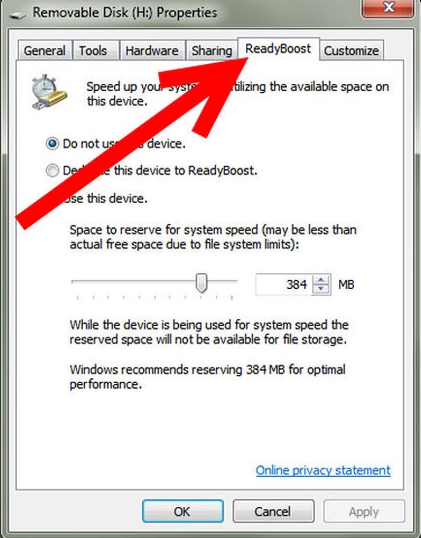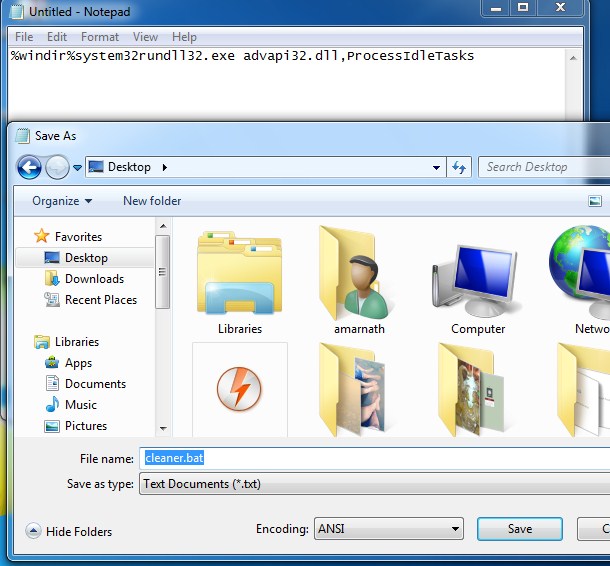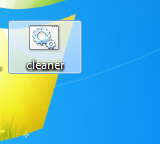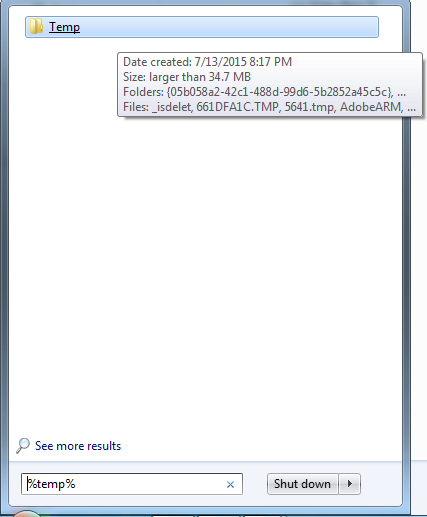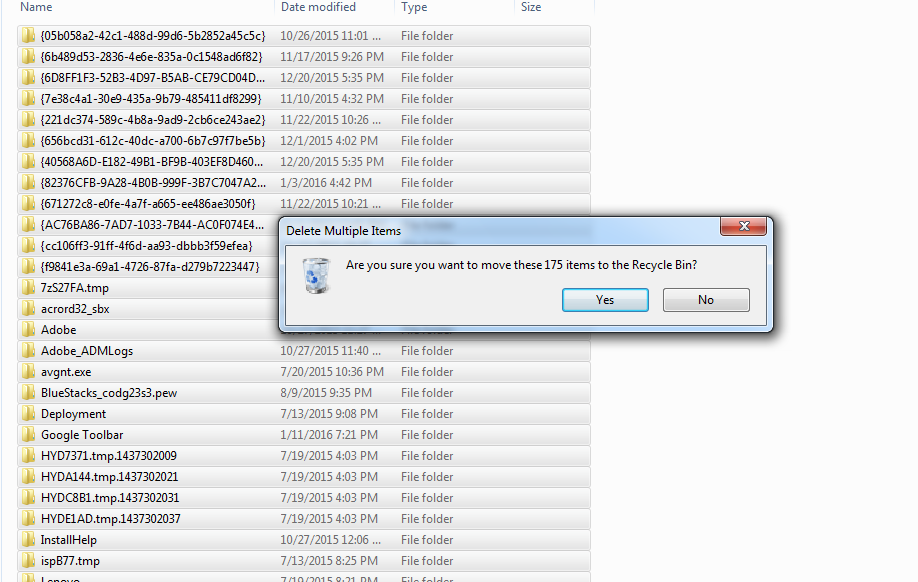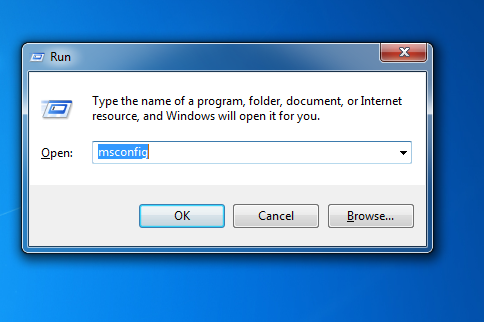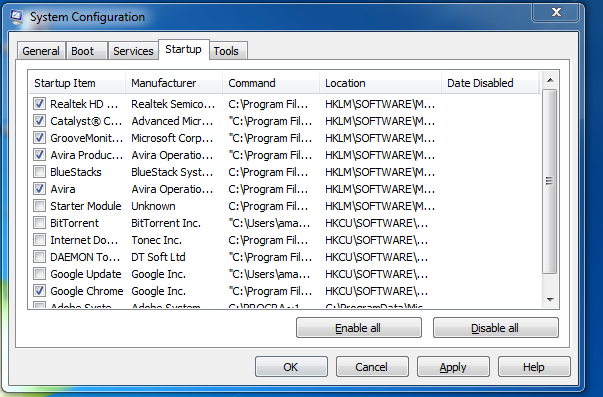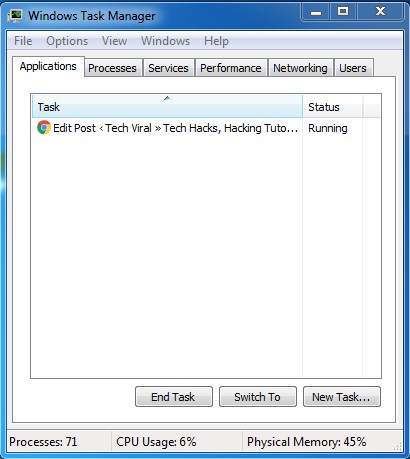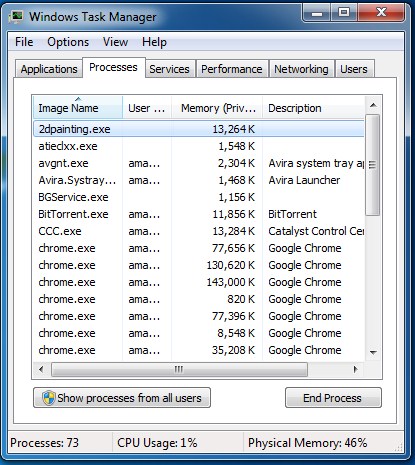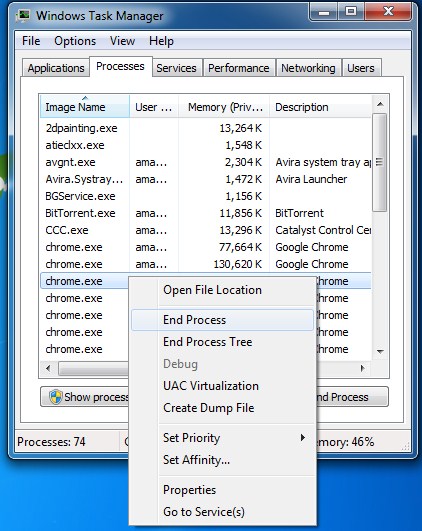5 Cara Mengatasi Komputer Yang Lemot Dan Lambat
Komputer atau PC terasa lambat dan lemot? Hal ini sering terjadi ketika memori RAM menampung banyaknya beban atau terlalu banyaknya aktifitas seperti multitasking, sehingga dapat mengakibatkan komputer akan menjadi lambat dan lemot.
Jika memori RAM penuh maka proses booting pada komputer akan menjadi lemot dan akhirnya Sistem kita menjadi lambat . Berikut cara untuk mempercepat komputer atau PC yang Lambat :
5 Cara Untuk Meningkatkan Kecepatan Komputer Yang Lemot Dan Lambat
Metode 1: Menggunakan USB Eksternal (Ready Boost)
Dalam metode Booster Sistem ini, Anda harus menggunakan pendrive eksternal untuk mempercepat komputer Yang lambat dan lemot. Jadi, Anda harus mengubah memori Pendrive atau USB pada sistem untuk menambah kapasitas RAM.
Langkah-langkah untuk Meningkatkan komputer atau PC dengan Ready Boost Fitur
- Masukkan USB atau Pendrive di port PC Anda.
- Kanan, klik Pen Drive di Komputer dan properti terbuka.
- Sekarang pilih tombol ReadyBoost di properties.
- Periksa tombol radio "gunakan drive ini" di sana.
- Sekarang pilih memori yang ingin Anda alokasikan ke sistem untuk digunakan.
- Sekarang klik apply OK.
Anda sekarang berhasil, USB akan bekerja sebagai RAM eksternal anda.
Catatan: Sistem Anda akan menggunakan Pendrive Anda sebagai penambah RAM ketika Anda memasukkannya ke Komputer Anda.
Metode 2 : Menggunakan Memory Cleaner Batch File (System Booster)
Dalam metode ini, Anda harus membuat program dalam batch coding yang secara otomatis akan membersihkan memori setiap kali Anda menjalankannya di desktop Anda. Cara ini sangat membantu bila PC anda menjadi lambat dan lemot. Cukup klik dua kali pada file dan sistem anda akan bekerja membersihkan sampah sehingga menambah kapasitas RAM.
Langkah Untuk Membuat File Batch Memory Cleaner
Langkah 1. Buka notepad dan paste kode dibawah ini di dalamnya. " % Windir% system32rundll32.exe advapi32.dll, ProcessIdleTasks " [tanpa tanda petik].
Langkah 2. Simpan file sebagai clean.bat di desktop. Sekarang Anda akan melihat file batch Cleaner di desktop Anda. File ini akan menjalankan sistem cleaner saat Anda klik dua kali di atasnya.
Metode 3: Membersihkan Berkas Sementara
Dengan metode ini, Anda harus menghapus file-file sementara di komputer Anda.
Langkah-langkah untuk Bersihkan File sementara di sistem Anda
Langkah 1. Klik start dan ketik " % temp% " (tanpa tanda petik) dan tekan enter.Sekarang daftar file sementara akan terbuka.
Langkah 2. Sekarang tekan tombol CTRL + A dan kemudian Del pada keyboard Anda.Sekarang pilih ya.
Dengan ini, semua file sementara Anda akan dihapus dan sistem Anda akan terdorong.
Metode 4: Menempatkan Ram pada Windows Startup Services
Metode 4: Menempatkan Ram pada Windows Startup Services
Dalam metode ini, Anda harus menggunakan perintah run untuk menghentikan loading layanan windows yang tidak perlu untuk dimuat saat startup.Yang satu ini tidak hanya akan memberi PC Anda startup yang cepat, ini juga akan membantu komputer Anda tidak lambat dan lemot.
Langkah Untuk Menghentikan Layanan Startup Windows yang Tidak Penting
Langkah 1. Buka Command Run dengan mencari di Start Menu Komputer Anda.Atau Anda cukup menekan tombol Windows + R sekaligus membuka Command RUN. Ketik " Msconfig " dan tekan enter.
Langkah 2. Sekarang Browse ke tab Startup , Dan hapus semua data yang menurut Anda rasa tidak perlu dimuat di Startup Windows Anda dan klik Ok. Ini akan meminta Anda untuk me-restart komputer Anda untuk melakukan perubahan. Reboot dan Anda akan melihat startup yang cepat dengan kecepatan komputer yang meningkat.
Metode 5. Menggunakan Task managerBuka Windows Task Manager untuk mengetahui program mana yang sebenarnya menggunakan terlalu banyak Networking dan Memory RAM. Anda bisa menghentikan proses yang memakan lebih banyak RAM dan bisa membuat komputer Anda berjalan lebih cepat dari sebelumnya.
Langkah Untuk Tutup Program Menggunakan Task Manager
Langkah 1. Tekan [Ctrl] + [Alt] + [Del] untuk membuka layar Windows Security. Yang akan memberi Anda lima pilihan, Anda perlu mengklik Task Manager.
Langkah 2. Setelah Anda membuka Task Manager, Anda akan menampilkan semua aplikasi Running di bawah tab "Application".Anda harus memilih tab "Processes" yang terletak di samping tab Application. Anda akan melihat semua proses yang berjalan di sana dan juga jumlah memori yang mereka konsumsi.
Langkah 3. Anda perlu mencari proses yang banyak memakan memori, klik kanan padanya dan klik "End Process".
Anda dapat mengakhiri proses yang memakan banyak memori, yang dapat meningkatkan kecepatan sistem Anda dalam waktu singkat.
Itulah cara untuk mempercepat komputer yang lemot dan lambat, yang mungkin perlu anda ketahui. Terimakasih..
Itulah cara untuk mempercepat komputer yang lemot dan lambat, yang mungkin perlu anda ketahui. Terimakasih..